Cara menghentikan pasukan Microsoft daripada membuka secara automatik
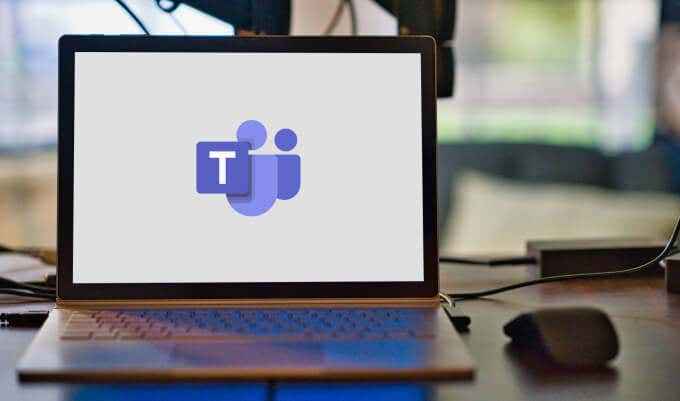
- 4336
- 221
- Mr. Ramon Runolfsson
Pasukan Microsoft berada dalam liga besar kerjasama dan perisian komunikasi, terutamanya untuk pasukan terpencil. Alat ini mempunyai banyak ciri dan fungsi yang menakjubkan yang digunakan oleh lebih dari 100 juta orang setiap hari. Sebaliknya, ada aspek yang menjengkelkan dari aplikasi yang sama -sama ditakuti oleh berjuta -juta pengguna: pasukan Microsoft secara automatik melancarkan dirinya setiap kali anda memulakan komputer anda.
Ciri permulaan auto mempunyai kes dan faedah penggunaan yang sah, terutamanya bagi orang yang menggunakan aplikasi pada komputer kerja yang berdedikasi. Sekiranya anda lebih suka tidak mempunyai pasukan Microsoft yang muncul di komputer peribadi anda (Windows atau Mac), kami akan menunjukkan kepada anda bagaimana untuk menghentikan pasukan Microsoft dari dibuka di bawah.
Isi kandungan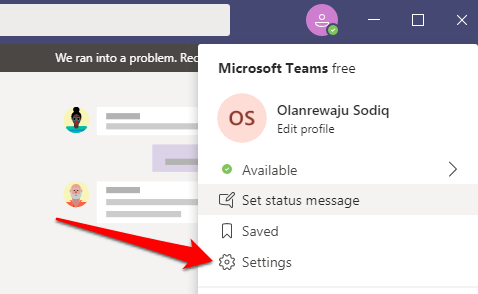
Di dalam Umum seksyen, nyahtanda Permohonan Auto-Start pilihan.
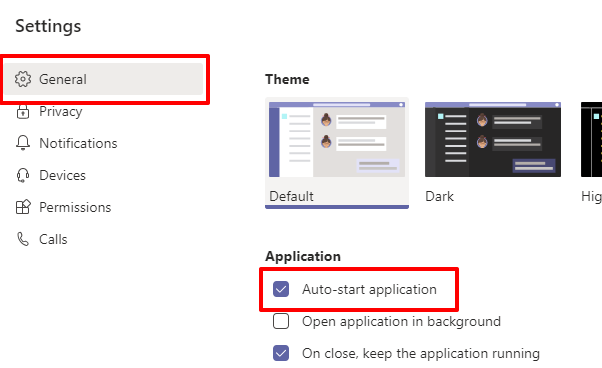
Petua Tambahan: Kami juga mengesyorkan untuk menyahtanda pilihan yang dibaca Tutup, pastikan aplikasi berjalan. Yang akan menghalang pasukan Microsoft daripada memakan kuasa dan memori CPU semasa anda tidak menggunakan aplikasinya. Ia juga akan menjimatkan hayat bateri PC anda juga.
2. Dari tetapan permulaan aplikasi Windows
Windows mempunyai bahagian dalam menu Tetapan yang didedikasikan untuk pengurusan aplikasi permulaan. Buka tetapan Windows dan navigasi ke Aplikasi > Memulakan. Tatal melalui aplikasi di bahagian aplikasi permulaan dan togol Pasukan Microsoft.
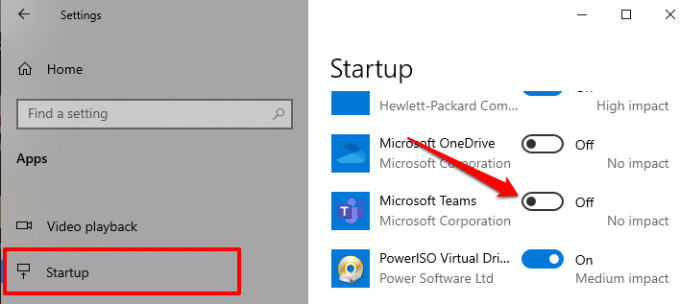
3. Dari pengurus tugas
Di samping menyediakan maklumat prestasi (program, proses, dan perkhidmatan), Windows Task Manager juga mempunyai bahagian permulaan di mana anda boleh menguruskan aplikasi yang dijalankan pada permulaan. Lancarkan Pengurus Tugas (Kawalan + shift + esc) dan pergi ke Memulakan tab. Pilih Pasukan Microsoft dari senarai dan klik Lumpuhkan Di sudut kanan bawah tetingkap Pengurus Tugas.
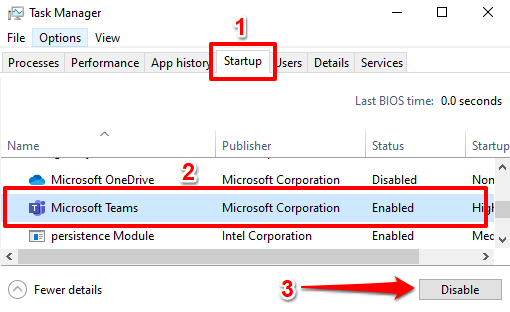
4. Dari bar tugas
Kaedah di atas pasti akan menghentikan pasukan Microsoft daripada membuka secara automatik tetapi ini adalah satu lagi kaedah keren yang bernilai mengetahui. Pasukan Microsoft-Close Force dan membuka semula aplikasinya. Apabila aplikasi bersedia untuk memulakan, klik kanan Logo Pasukan di dulang sistem.
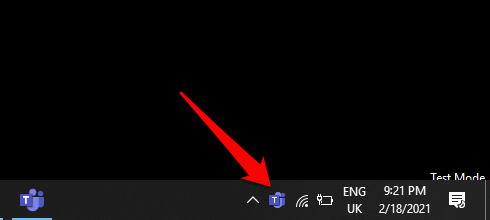
Tuding kursor anda Tetapan dan pilih Jangan pasukan permulaan automatik.
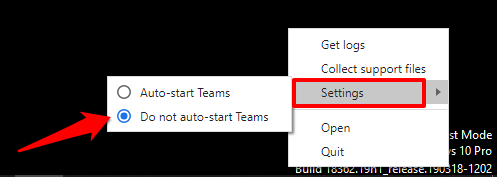
Catatan: Jika anda tidak menemui ikon pasukan di dulang sistem, periksa kawasan limpahan klik ikon anak panah untuk mendedahkan ikon tersembunyi. Klik kanan ikon pasukan dan ikuti langkah-langkah di atas untuk melumpuhkan fungsi auto-permulaan aplikasi.
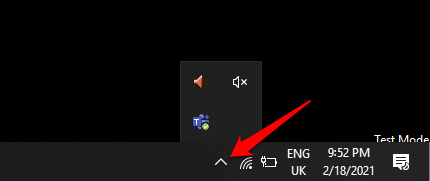
5. Dari editor pendaftaran
Windows Membuat fail pendaftaran untuk program permulaan di komputer anda. Anda boleh menghentikan aplikasi dari membuka secara automatik dengan memadam fail permulaannya dalam Registry Windows. Ikuti langkah di bawah untuk memadam fail permulaan pasukan Microsoft.
Catatan: Sebelum anda meneruskan, kami mengesyorkan agar anda menyandarkan Registry Windows. Sekiranya anda memadam fail secara tidak sengaja, anda boleh dengan mudah mendapatkannya kembali dengan memulihkan pendaftaran dari sandaran yang anda buat.
1. Lancarkan Kotak Windows Run (Windows Key + R), taipkan regedit dalam kotak dialog, dan klik okey.
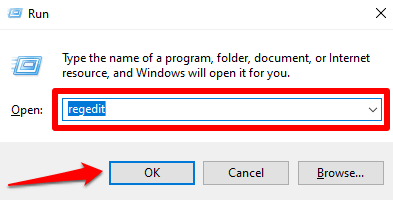
2. Taip atau tampal direktori di bawah di bar alamat editor pendaftaran dan tekan Masukkan.
Hkey_current_user \ software \ microsoft \ windows \ currentversion \ run
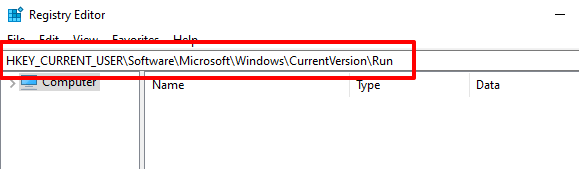
3. Klik kanan pada fail permulaan pasukan (com.tupai.Pasukan.Pasukan) dan klik Padam.
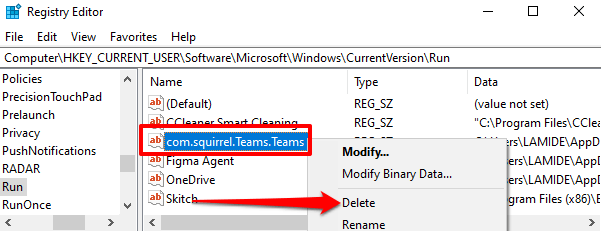
Lumpuhkan Microsoft Teams Auto-Start pada Mac
Sama seperti Windows, terdapat juga pelbagai cara untuk menghentikan pasukan Microsoft daripada membuka secara automatik di MacOS (MacBook atau IMAC).
1. Dari keutamaan sistem
Ini memerlukan membuang pasukan Microsoft dari senarai aplikasi yang dibuka secara automatik apabila anda log masuk. Pergi ke Keutamaan sistem > Pengguna & Kumpulan dan pilih nama akaun anda di Pengguna semasa seksyen.
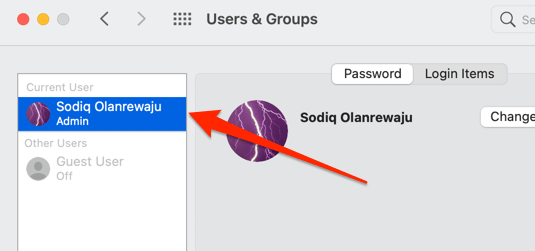
Pergi ke Item log masuk tab, pilih Pasukan Microsoft dari senarai, dan klik ikon tolak (-).
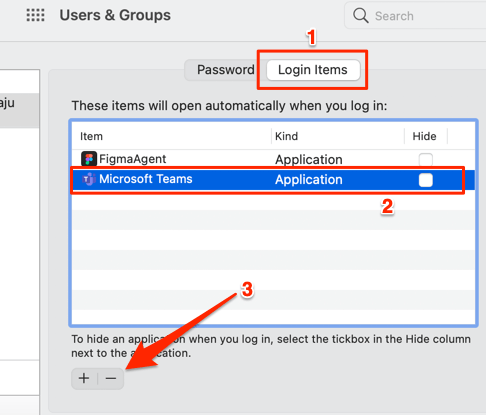
Ini akan membuang pasukan dari aplikasi yang dibenarkan untuk memulakan automatik apabila anda log masuk ke Mac anda.
2. Dari tetapan dalam aplikasinya Microsoft Team
Di samping melumpuhkan permulaan auto Microsoft Teams di peringkat sistem MacOS, ia juga penting untuk mematikan auto-start dalam aplikasi. Jika tidak, pasukan Microsoft boleh mengaktifkan semula ciri permulaan auto dan kembali ke senarai item log masuk selepas beberapa waktu.
Buka pasukan Microsoft, klik ikon profil di sudut kanan atas, dan pilih Tetapan.
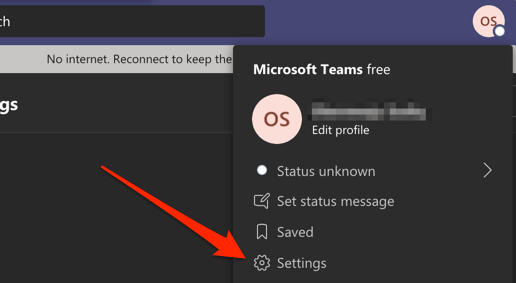
Di dalam Umum seksyen, hapuskan Permohonan Auto-Start.
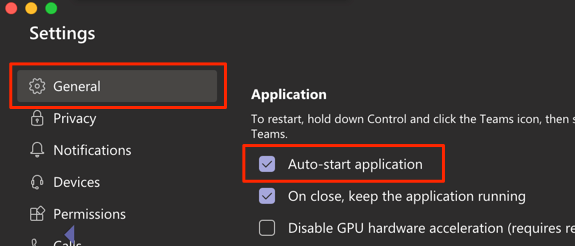
Seperti yang dinyatakan sebelum ini (di bahagian Windows), anda juga harus menyahtanda Tutup, pastikan aplikasi berjalan pilihan. Meninggalkannya diaktifkan akan menyebabkan pasukan Microsoft menggunakan kuasa CPU, ingatan, dan bateri di latar belakang walaupun aplikasinya tidak digunakan.
Pasukan Microsoft masih dibuka secara automatik? Petua penyelesaian masalah untuk dicuba
Sekiranya kaedah yang disenaraikan di atas membuktikan abortif, selesaikan pasukan Microsoft dan komputer anda menggunakan petua di bawah dan cuba lagi.
1. Kemas kini pasukan Microsoft
Pasukan Microsoft mungkin tidak berfungsi jika versi yang dipasang pada PC anda sudah ketinggalan zaman atau diisi dengan bug perisian. Kemas kini aplikasi dan cuba melumpuhkan ciri permulaan auto. Pelancaran pasukan, klik ikon profil, dan pilih Menyemak kemas kini.
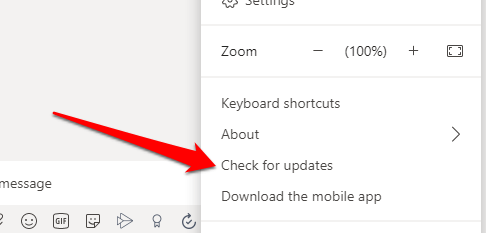
Sekiranya ada kemas kini yang tersedia, pasukan Microsoft akan memuat turunnya di latar belakang. Anda akan diminta untuk menyegarkan semula aplikasi untuk memasang kemas kini.
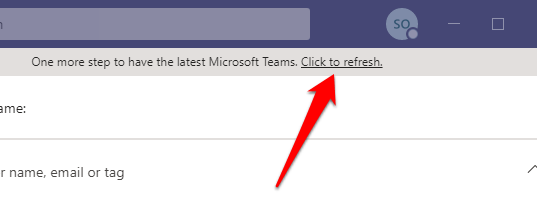
2. Memasang semula pasukan
Sekiranya pasukan terkini tetapi terus dibuka secara automatik walaupun mematikan auto-restart, nyahpasang aplikas.
3. Kemas kini komputer anda
Bugs dalam sistem pengendalian PC anda boleh menjejaskan tingkah laku dan prestasi aplikasi. Oleh itu, selalu pastikan komputer anda terkini. Pergi ke Tetapan > Kemas kini & Keselamatan > Kemas kini Windows untuk mengemas kini peranti Windows atau Keutamaan sistem > Kemas kini perisian Untuk mengemas kini Mac.
Mengakhiri Menace Auto Teams Microsoft Teams
Pasukan bukanlah satu-satunya aplikasi Microsoft yang mula-mula auto secara lalai; Internet Explorer dan Edge juga dibuka secara automatik apabila anda boot komputer anda. Mengapa Microsoft melakukan ini tidak penting. Yang penting ialah pengguna mempunyai kebebasan untuk melumpuhkan ciri tersebut. Beritahu kami mana kaedah mana yang membuat silap mata untuk anda.
- « Mengapa tablet api Amazon hebat untuk kanak -kanak
- Ubuntu vs Windows 10 yang OS lebih baik untuk anda? »

